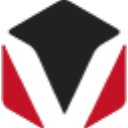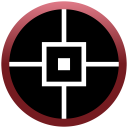迅捷CAD编辑器是一款专用于图纸DWG格式文件的CAD编辑软件,主要为DWG、DXF等文件格式的提供浏览、编辑功能。迅捷CAD编辑器不但支持多种图纸格式的浏览,还全面支持图纸编辑功能,功能完全超越同类图纸编辑工具!相比与其它同类软件来说,这款软件比它们要多出一个编辑功能,而且所支持的CAD图纸格式不会因为使用版本受到限制,即便是限制最新的AutoCAD保存下来的图纸也可以打开进行编辑。
迅捷cad编辑器是什么软件
迅捷cad编辑器是一款专业实用的cad制图软件,它具有以下特征:
支持多种格式图纸预览,支持图纸编辑功能
1、编辑
不受非会员只能编辑2M以内文件的限制,大文件轻松编辑
2、资源
软件提供VIP资源,会员轻松下载
3、图纸
适合各类图纸设计开发,兼容AutoCAD软件以及众多功能
迅捷cad编辑器怎么样
1、快速览图
支持查看多种不同的CAD文件格式;支持2D、3D视图进行切换,并且可以进行多视角图纸查看
2、高效编辑
支持编辑2D文件,提供实体属性,图层,块,尺寸和文本样式;支持SHX字体,支持XRefs等
3、测量批注
支持测量二维和三维模式,并保存测量结果;支持在Redline模式下向文件添加标记和注释
4、文件对比
支持图纸文件比较,快捷对比两张图纸差异; 按图层、线型比例、厚度、色彩以及线宽进行细分
如何把CAD图纸中单个图形另存为新的CAD图纸
1、我们切换到【查看器】页面,在工具栏中找到并点击【剪切框架】选项按钮,即在绘图中标记出一个矩形区域用于复制、打印或保存。
2、然后我们在绘图框中移动光标框选出需要的CAD图形,点击鼠标右键选择【保存】选项或是直接按【Ctrl+S】快捷键,调用出【另存为】弹窗。
3、我们在【另存为】弹窗中的【保存类型】中选择【AutoCAD xxxx(*.dwg)】格式,在【文件名】中输入新建CAD图纸的名称,同时找到合适的位置保存该新建的CAD图纸。然后点击【保存】按钮即可。
4、我们可以依次重复上述的【剪切框架】-【保存】操作,把CAD图纸中各个单个图形另存为新的CAD图纸。这里我们把另存的新建CAD图纸保存在同一个文件夹内,可以方便地打开该文件夹查看。
批量打印黑白CAD图纸步骤
1、运行迅捷CAD编辑器,打开软件后,点击“文件”按钮,接着选择“打印”里的“批量打印”功能。
2、进入批量打印界面后,点击“添加文件”按钮,添加需要批量打印的CAD图纸。
3、接下来再点击上方的“打印”选项,并且勾选出需要打印的CAD文件。
4、之后点击“CAD文件选项”按钮,在界面当中原本勾选的“彩色打印”选项去除,之后点击“OK”选项。
5、最后点击右下角的“打印”按钮,即可成功批量打印黑白CAD图纸。
我们只需要按照上述方法进行操作,那么我们批量打印的CAD图纸文件,就会都是黑白CAD图纸。